FoneTrans Guide de l'utilisateur
FoneTrans est un programme puissant qui vous permet de transférer facilement des fichiers multimédias tels que la musique, films, contacts et SMS sans les étapes complexes de l'utilisation d'iTunes. Avec elle,, vous êtes capable de transférer des fichiers d'un ordinateur à votre iPhone, iPad et iPod, le processus de transfert fonctionne dans l'autre sens aussi. Vous pouvez également transférer les fichiers entre vos différents iDevices.
Ce qui est plus, vous pouvez gérer les fichiers sur votre iPhone, iPad et iPod à l'aide de FoneTrans. Vous êtes sur le point d'en apprendre davantage sur ce programme puissant de les instructions ci-dessous.
Partie 1. Le processus de transfert des fichiers multimédias pour iPhone, iPad et iPod.
1. Recevez FoneTrans téléchargées et installées sur votre PC. Utilisez un câble USB pour connecter votre appareil à votre ordinateur.

2. Dans l'arborescence de répertoire gauche du programme, cliquez sur Media. Il ne faut que quelques secondes pour que le programme affiche tous les fichiers multimédia sur le côté droit de l'interface. Et vous trouverez tous les fichiers classés à divers groupes conséquence.

3. Si vous souhaitez transférer des photos ou des listes de lecture, appuyez simplement sur le bouton photo ou Playlists.
4. Cliquez sur le bouton Ajouter et vérifier les fichiers que vous souhaitez transférer. Cliquez sur Ouvrir pour continuer le processus.
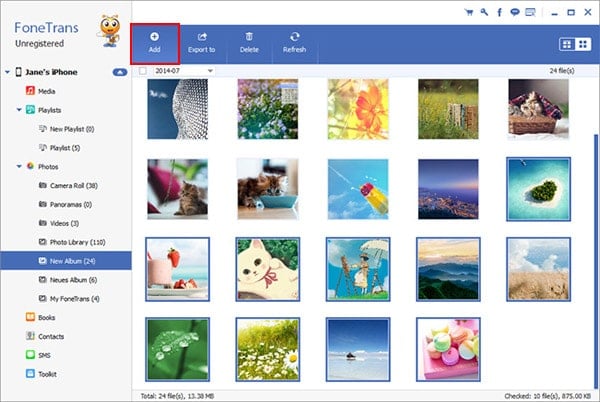
Ainsi, vous êtes capable de transférer des fichiers multimédias tels que la musique, films, MV, des photos et des émissions de télévision à vos iDevices. Pour mieux gérer votre musique et vos photos, vous pouvez essayer de les classer de différentes playlists et albums.
Partie 2. Le processus de transfert de fichiers de l'iPhone, iPad et iPod à l'ordinateur, iTunes ou entre les iDevices.
1. Tout d'abord, se FoneTrans téléchargés et installés. Ensuite, connectez votre appareil(s) à votre ordinateur.
2. Lorsque l'appareil que vous voulez exporter les fichiers n'est indiqué sur l'interface principale du programme, frapper à poursuivre. Appuyez sur le type de fichier exact qui vous intéresse sur le côté gauche.
3. Ensuite, vous verrez tous les fichiers que vous avez sélectionnés sont affichés sur la droite. Vérifiez les fichiers que vous souhaitez et cliquez sur le bouton Exporter vers. En ce qui concerne les contacts, vous pouvez cliquez sur Importer / Exporter pour aller sur.
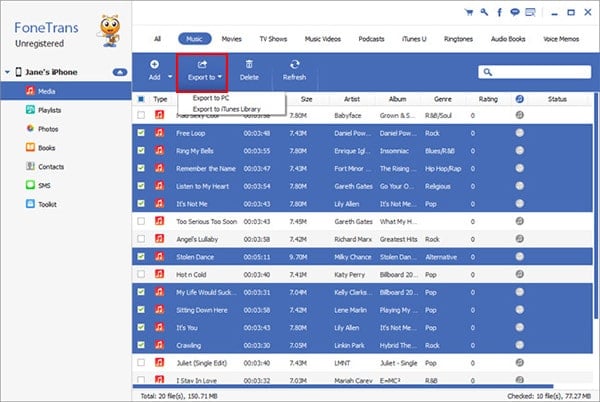
4. Sélectionnez le dossier cible que vous souhaitez enregistrer les fichiers et tous les fichiers seront transférés à elle. Ensuite, vous avez juste à attendre pendant une courte période pour la transmission de terminer.
Partie 3. Le processus de gestion des contacts sur votre iPhone
1. Obtenez FoneTrans téléchargés et installés sur votre ordinateur, puis connectez votre iPhone à votre ordinateur.
2. Cliquez contacts sur la gauche. Après un court moment, vous verrez les contacts montrant en face de vous.
3. Si vous souhaitez fusionner les contacts en double dans votre iPhone, vous pouvez cliquer sur le bouton De-double. Dans la fenêtre popping, vous devez sélectionner le type de correspondance, puis cliquez sur le bouton Fusionner.
4. Si vous voulez modifier les informations de contact, cliquez sur Contact puis cliquez sur le bouton Modifier. Vous êtes libre d'ajouter photo, classer le groupe de contact ou modifier les informations de contact que vous souhaitez dans l'interface. Lorsque vous avez terminé, cliquez sur le bouton Enregistrer.
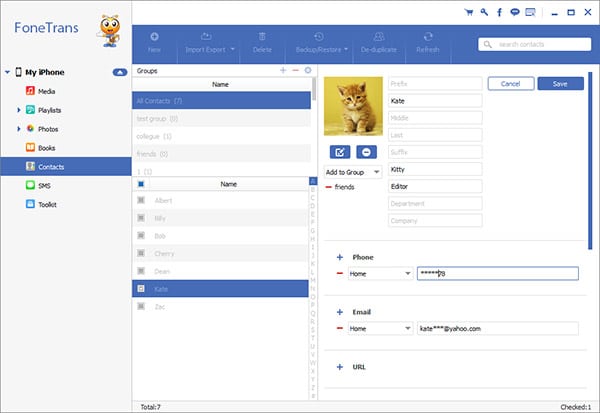
5. Si vous voulez transférer les contacts de votre ordinateur ou à un autre iDevice, vous pouvez vérifier les contacts et cliquez sur le bouton Import / Export. Après cela, sélectionner un dossier de destination.